Trong Bitrix24 CRM, người dùng có thể tạo các mẫu email cho các hồ sơ CRM khác nhau: khách hàng tiềm năng, giao dịch, danh bạ, hóa đơn, báo giá hoặc công ty. Điều này có thể được thực hiện trong CRM> Cài đặt> Mẫu email> thêm mẫu email:
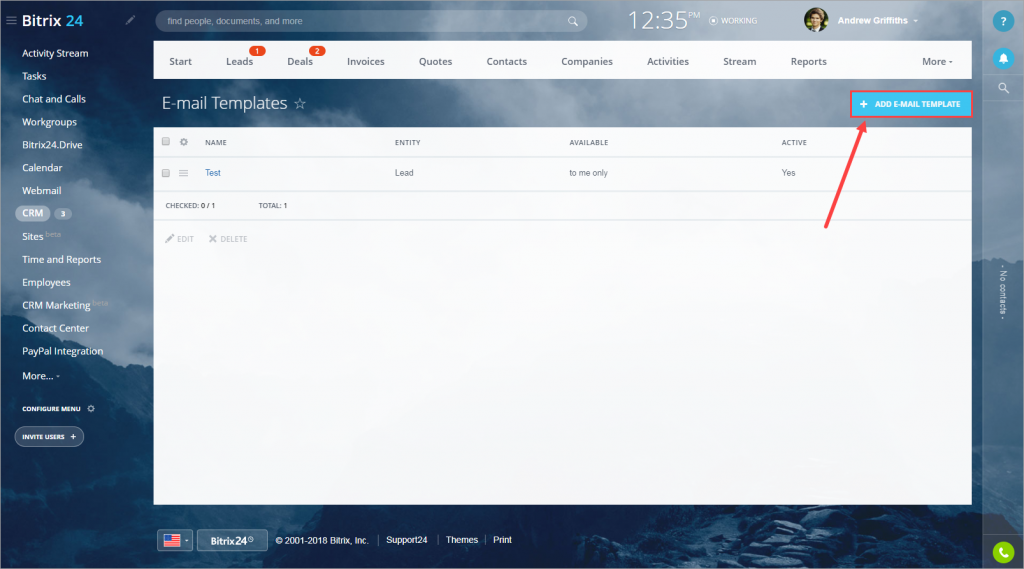
Cách tạo mẫu email
Để tạo mẫu email, nhấp vào thêm mẫu email:
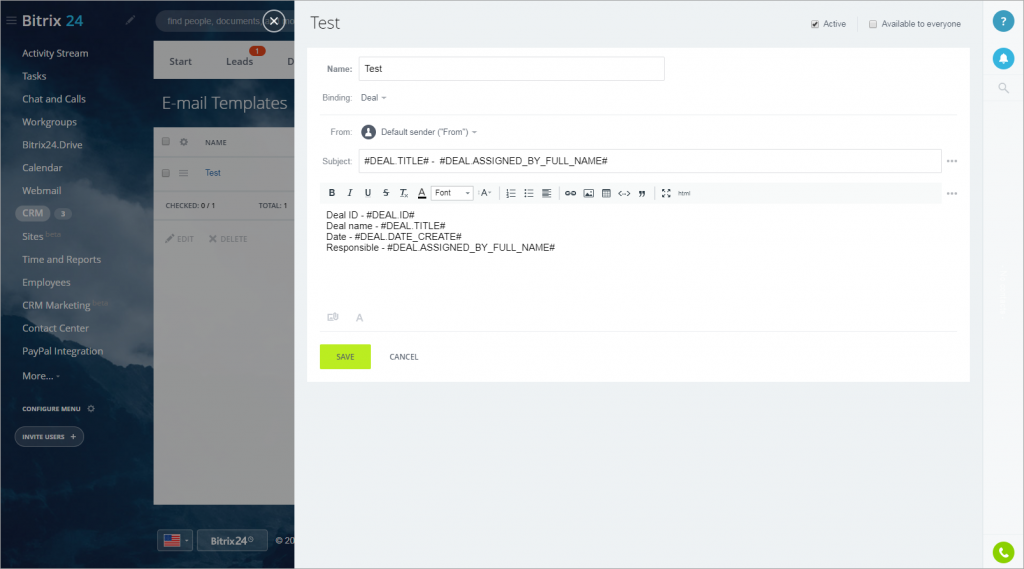
Bạn cần điền vào các trường tiếp theo:
- Có sẵn cho mọi người – kích hoạt tùy chọn này để cung cấp mẫu này cho mọi người. Nếu không, chỉ có bạn có thể sử dụng mẫu. Tùy chọn này chỉ có sẵn cho quản trị viên tài khoản.
- Hoạt động – kích hoạt tùy chọn này để làm cho mẫu này có sẵn để sử dụng. Nếu không, mẫu này sẽ không được liệt kê trong danh sách mẫu có sẵn.
- Tên – tên mẫu.
- Ràng buộc – ở đây bạn cần chọn loại hồ sơ CRM mẫu này sẽ có sẵn. Lưu ý rằng mẫu này sẽ chỉ có sẵn cho loại hồ sơ CRM đã chọn.
- Từ – đặt địa chỉ email sẽ được hiển thị cho người nhận email dưới dạng địa chỉ người gửi.
- Chủ đề – chủ đề email sẽ được gửi đến người nhận.
Ngoài ra, bạn có thể giải nén thông tin của hồ sơ CRM từ cơ sở dữ liệu Bitrix24 và thêm nó vào email và đính kèm tệp.
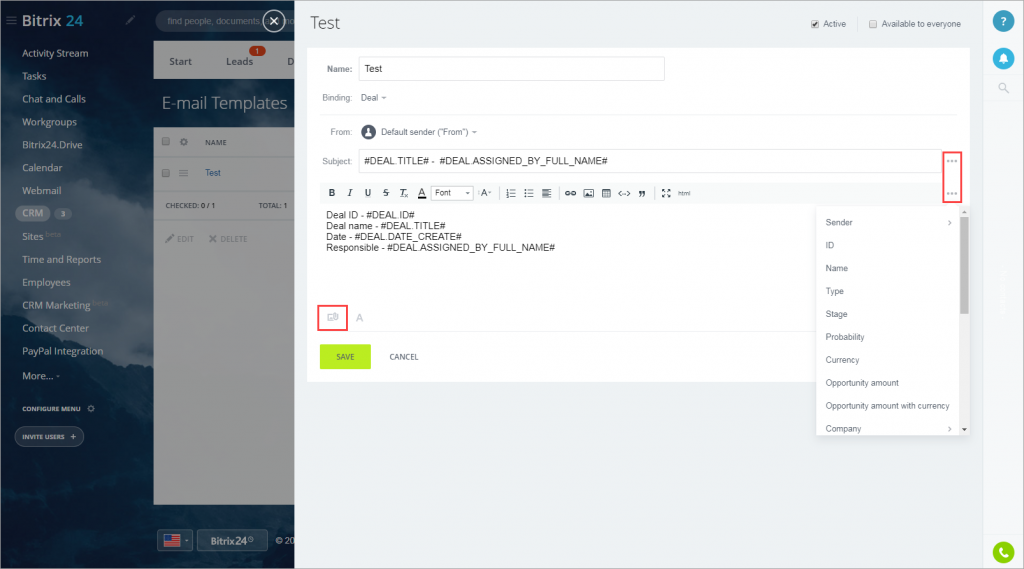
Bạn có thể sử dụng định dạng html khi tạo mẫu email. Chỉ cần nhấp vào nút html.
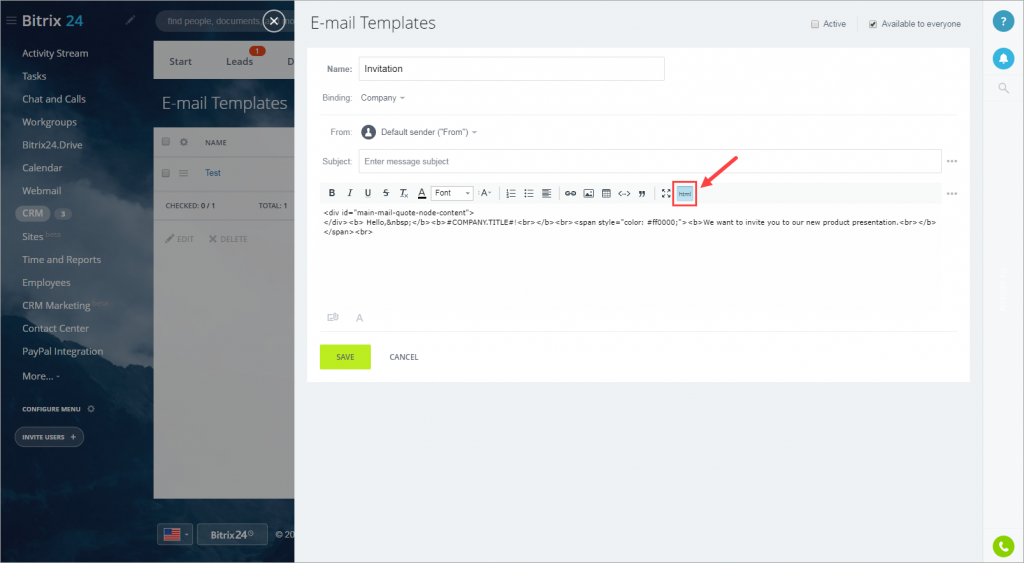
Sau đó nhấp vào nút html một lần nữa để quay lại trình chỉnh sửa trực quan.
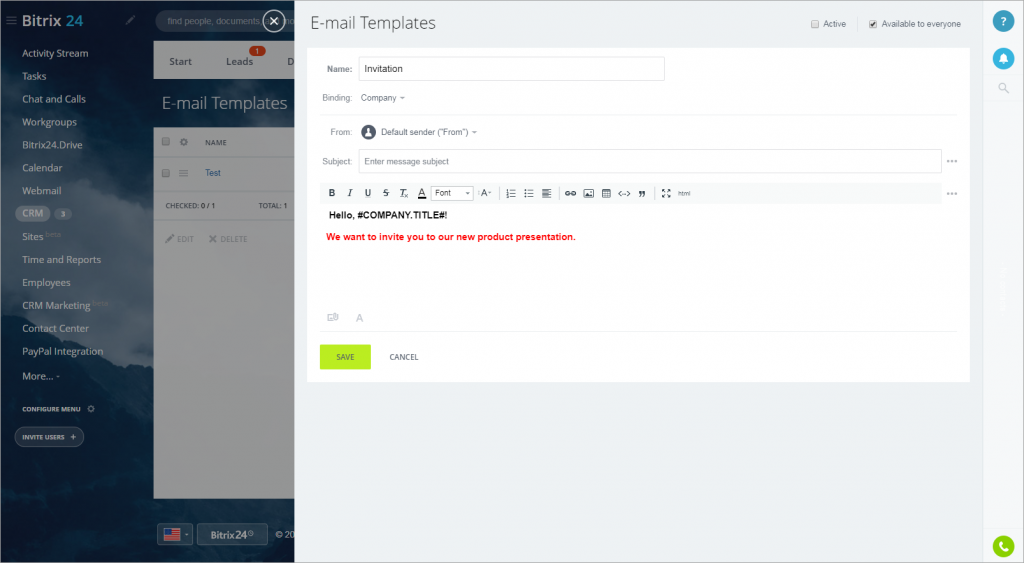
Danh sách các thẻ và thuộc tính HTML được hỗ trợ:
a: href, title, name, style, id, class, shape, coords, alt, target.
b: style, id, class.
br: style, id, class.
big: style, id, class.
blockquote: title, style, id, class.
caption: style, id, class.
code: style, id, class.
del: title, style, id, class.
div: title, style, id, class, align.
dt: style, id, class.
dd: style, id, class.
font: color, size, face, style, id, class.
h1: style, id, class, align.
h2: style, id, class, align.
h3: style, id, class, align.
h4: style, id, class, align.
h5: style, id, class, align.
h6: style, id, class, align.
hr: style, id, class.
i: style, id, class.
img: style, id, class, src, alt, height, width, title.
ins: title, style, id, class.
li: style, id, class.
map: shape, coords, href, alt, title, style, id, class, name.
ol: style, id, class.
p: style, id, class, align.
pre: style, id, class.
s: style, id, class.
small: style, id, class.
strong: style, id, class.
span: title, style, id, class, align.
sub: style, id, class.
sup: style, id, class.
table: border, width, style, id, class, cellspacing, cellpadding.
tbody: align, valign, style, id, class.
td: width, height, style, id, class, align, valign, colspan, rowspan.
tfoot: align, valign, style, id, class, align, valign.
th: width, height, style, id, class, colspan, rowspan.
thead: align, valign, style, id, class.
tr: align, valign, style, id, class.
u: style, id, class.
ul: style, id, class.
style.
Quan trọng: tùy chọn tự động thêm thông tin của bản ghi CRM từ cơ sở dữ liệu Bitrix24 chỉ có thể được áp dụng cho các email riêng lẻ (không phải cho email hàng loạt).
Cách sử dụng mẫu email
Mở hồ sơ CRM> bấm Email.
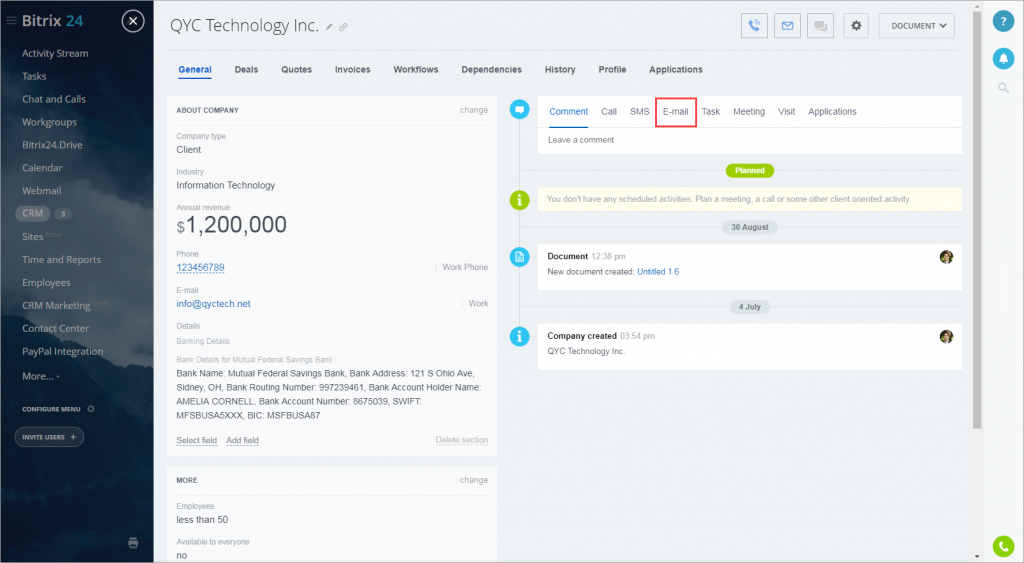
Nhấp vào Không có mẫu và chọn một mẫu.
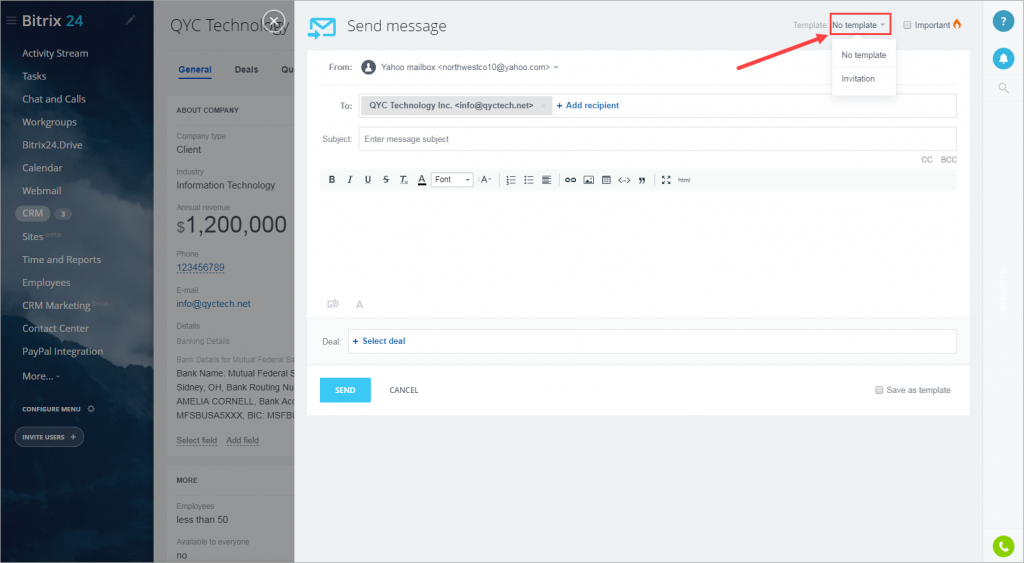
Sau khi bạn chọn mẫu, thông tin hồ sơ CRM sẽ tự động được thêm vào email.
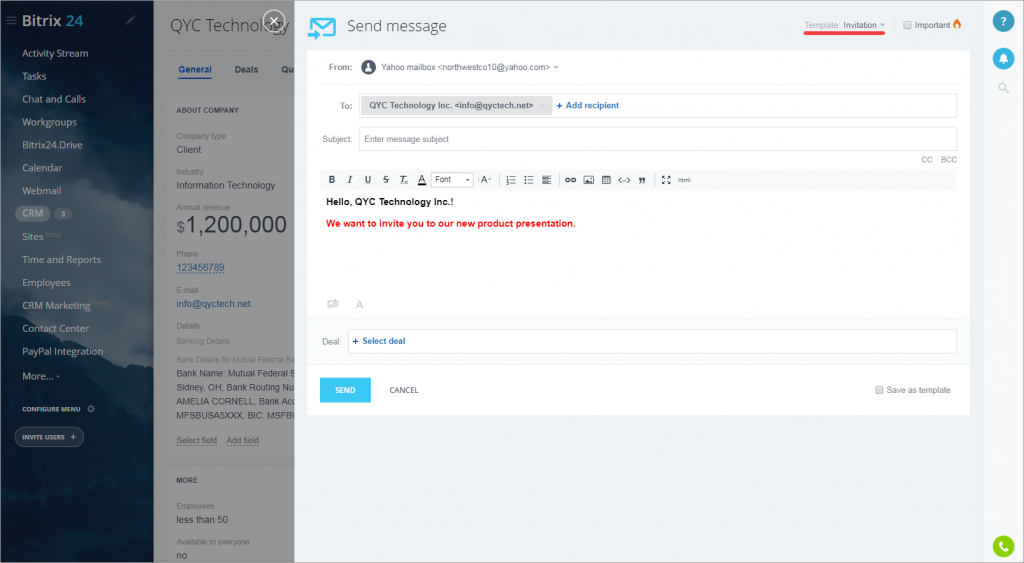
Sau đó, bạn có thể thêm bất kỳ thông tin nào vào email này và gửi nó.
Chèn hình ảnh
Bạn cũng có thể chèn hình ảnh vào mẫu.
Quan trọng! Hình ảnh phải được truy cập từ bên ngoài, nếu không, nó sẽ không được hiển thị trong email. Lưu ý rằng Bitrix24.Drive liên kết công khai cũng không thể được sử dụng. Chúng tôi khuyên bạn nên lưu hình ảnh vào máy chủ của bạn hoặc bộ lưu trữ hình ảnh.
- Tải một hình ảnh lên một bộ lưu trữ hình ảnh và sao chép một liên kết đến hình ảnh này.
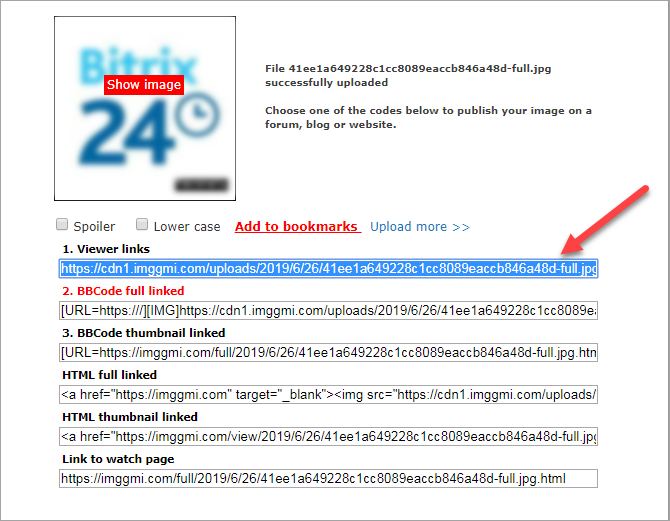
2. Nhấp vào nút Hình ảnh khi chỉnh sửa mẫu.
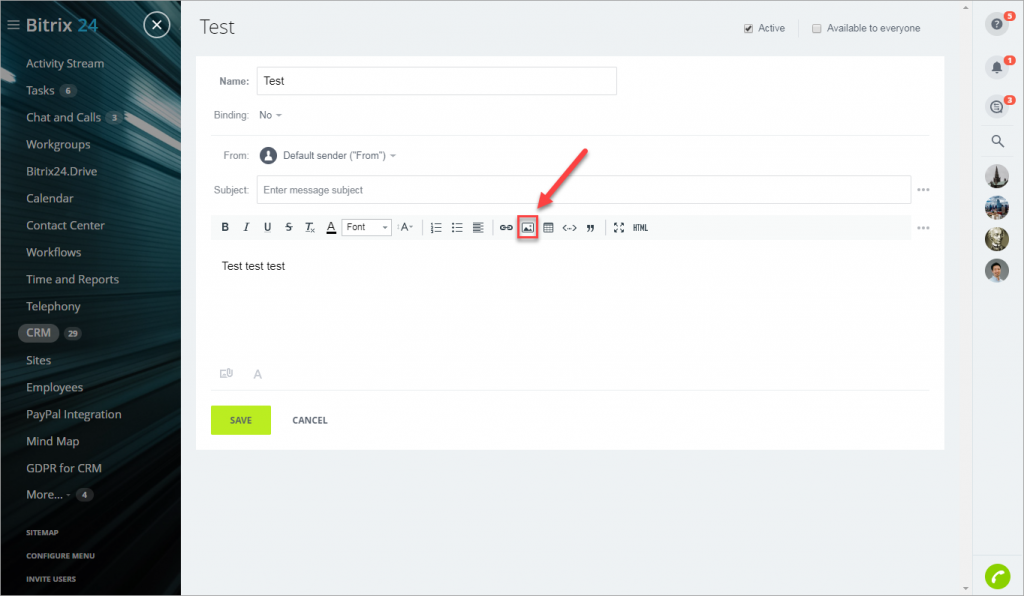
3. Dán liên kết và điều chỉnh kích thước hình ảnh. Nhấp vào Lưu.
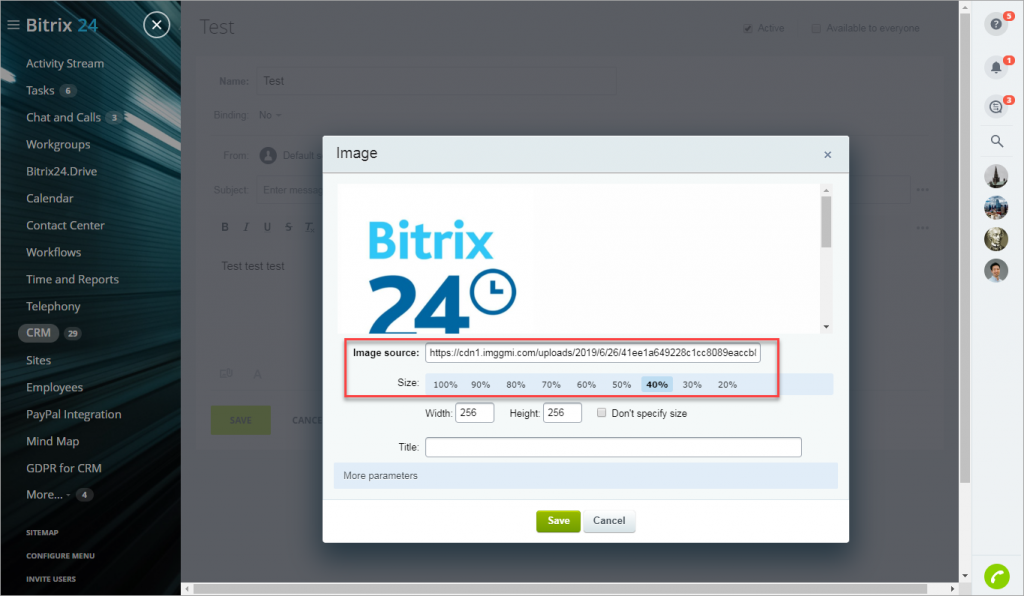
4. Hình ảnh được chèn vào mẫu. Ví dụ: bạn có thể chèn logo công ty vào tin nhắn bằng phương pháp này.
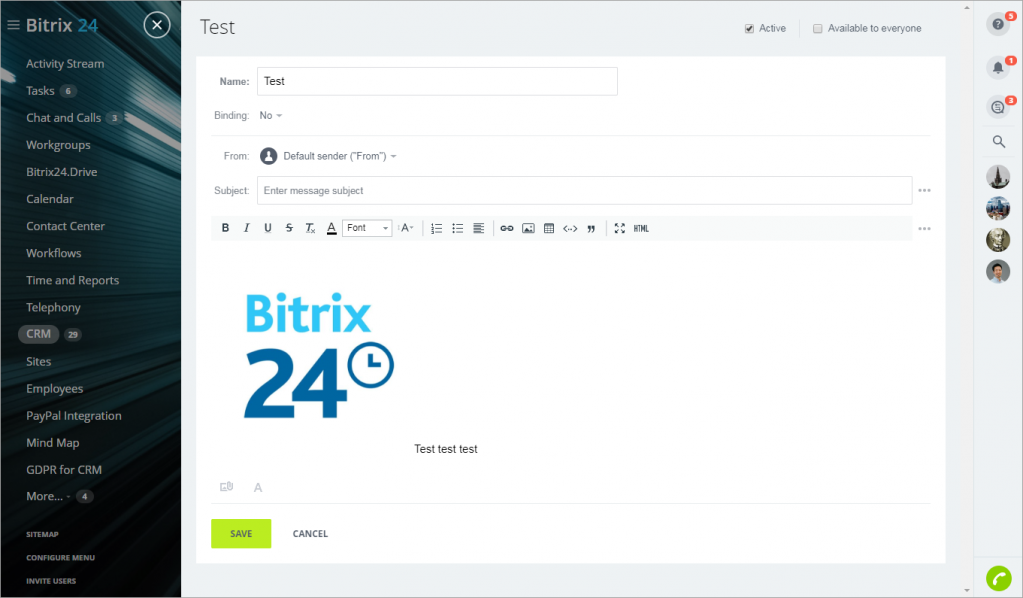
Kích thước hình ảnh không được vượt quá 2Mb.


